解決win11steam致命錯誤的方法
- 王林轉載
- 2023-12-26 16:49:392091瀏覽
有的玩家在用win11打開steam或者其中游戲的時候,彈出了一個致命錯誤提示,那麼win11steam致命錯誤怎麼解決呢,其實這與錯誤的類型有關係。
win11steam致命錯誤怎麼解決
1、首先,要確認以下出現致命錯誤的原因。在下圖可以看到錯誤主要是「資料夾路徑」的原因導致的。
2、所以我們只要修改steam安裝路徑,「將中文都改成英文」就可以了。
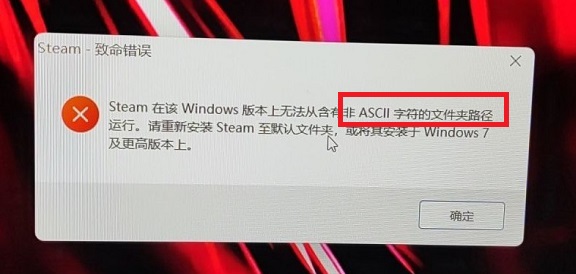
3、如果是遊戲無法打開,那麼右鍵它打開「屬性」設置,點擊進入「本地檔案」。
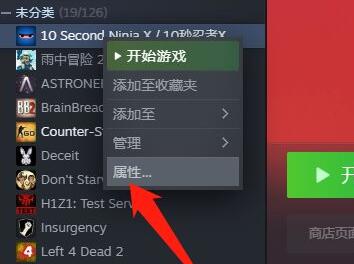
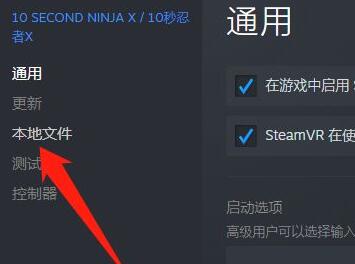
4、然後,選擇「移動安裝資料夾」選項,並將其移至無中文名稱的路徑中即可。
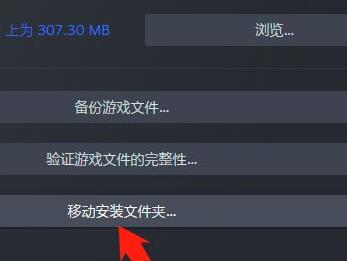
5、下圖出現的原因,可能是遇到「無法載入Steamui.dll」的問題。
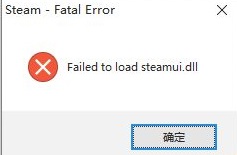
6、這時候,我們需要在網路上下載對應的文件,並將其放入該資料夾中。
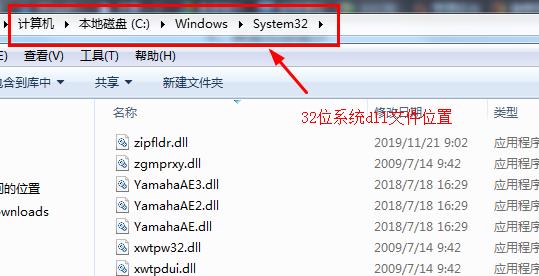
7、按「win r」組合鍵開啟執行,輸入「regsvr32 steamui.dll」指令即可。
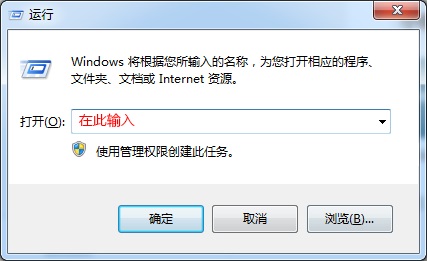
以上是解決win11steam致命錯誤的方法的詳細內容。更多資訊請關注PHP中文網其他相關文章!
陳述:
本文轉載於:somode.com。如有侵權,請聯絡admin@php.cn刪除
上一篇:暫無下一篇:如何解决Win11安装要求TPM2.0的问题

